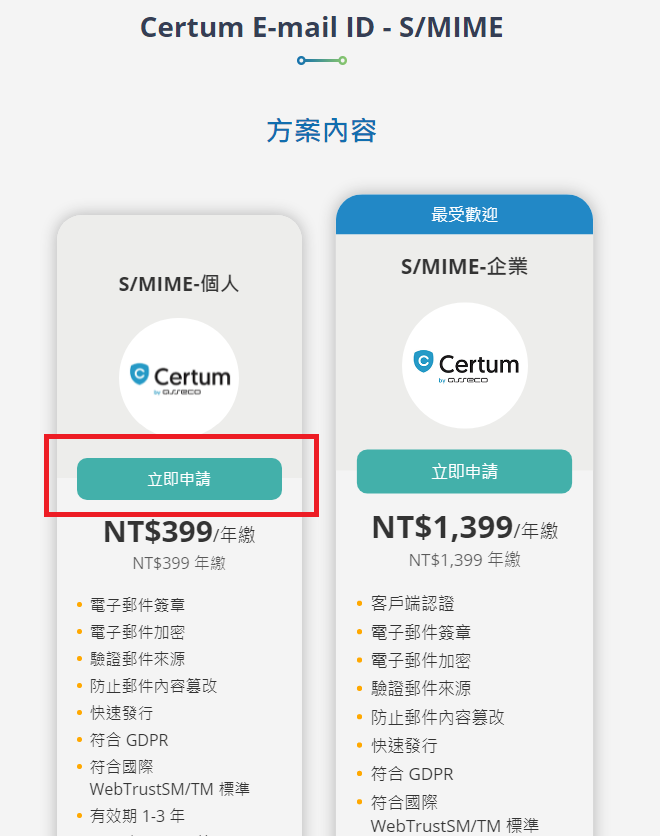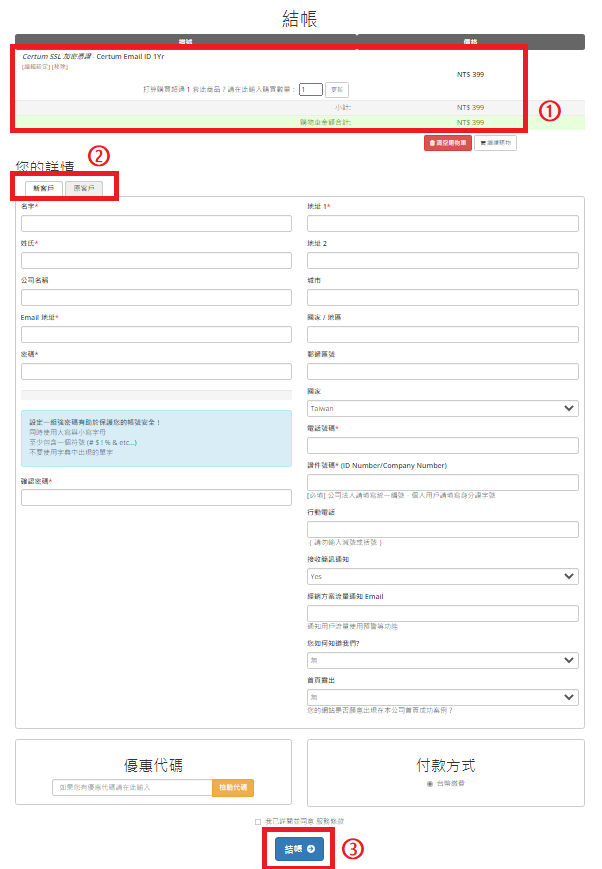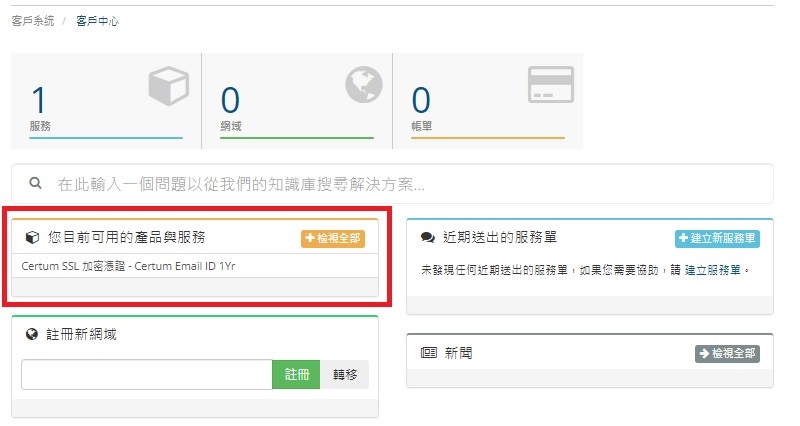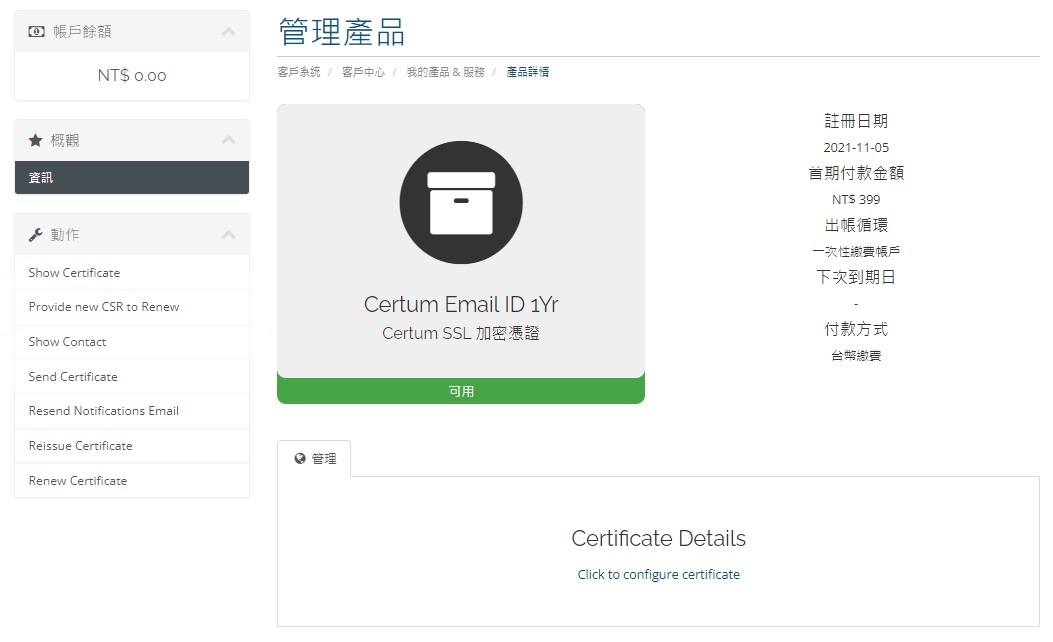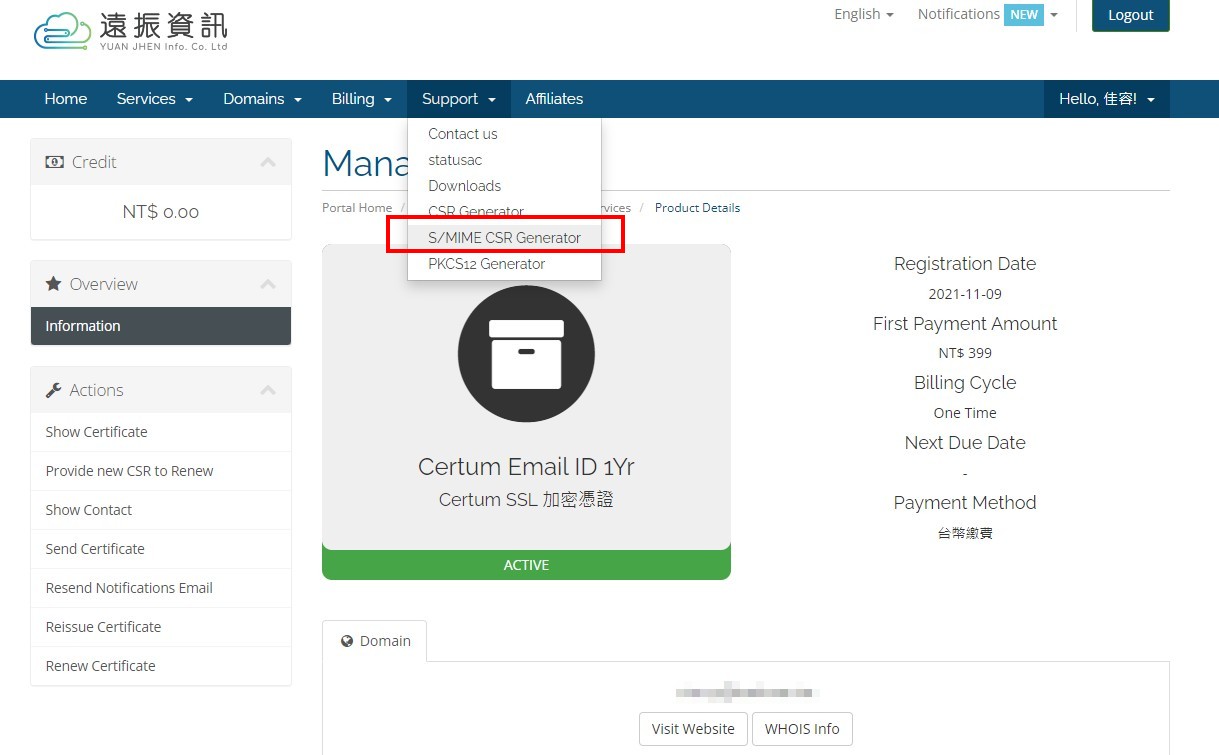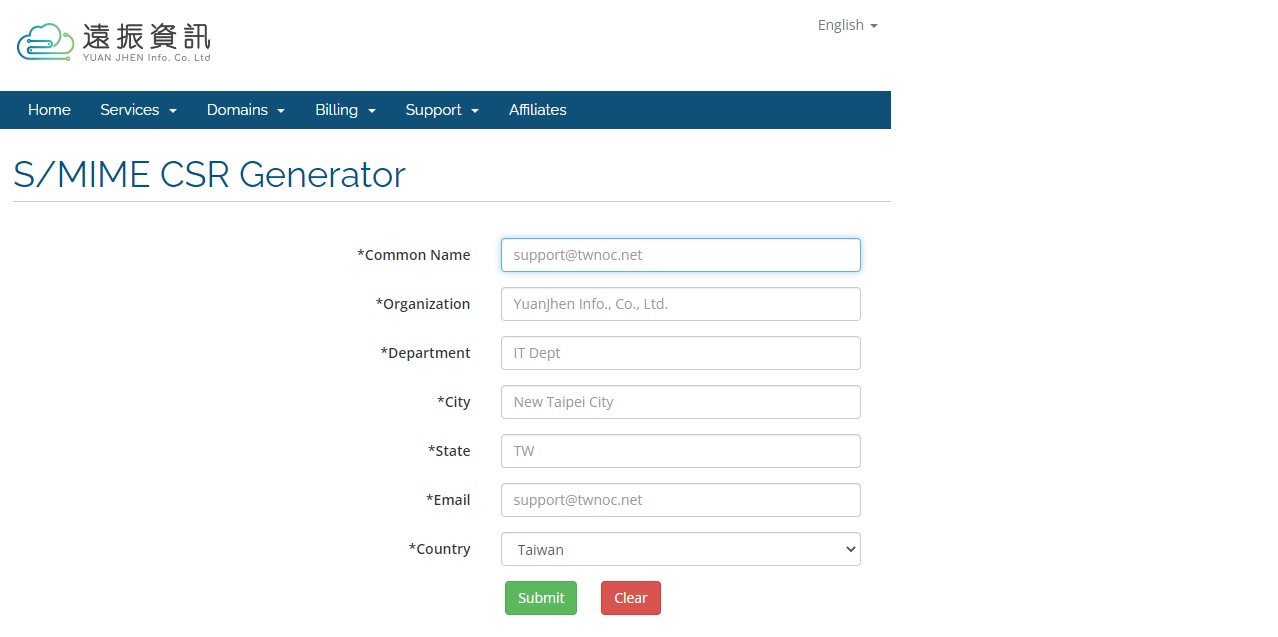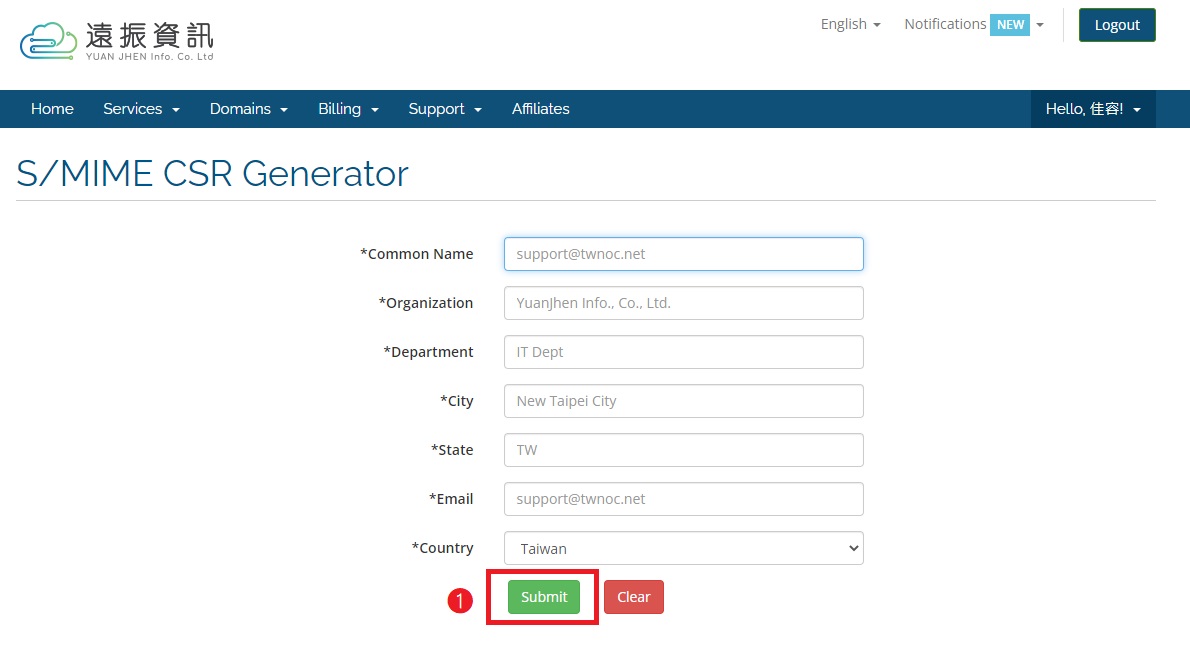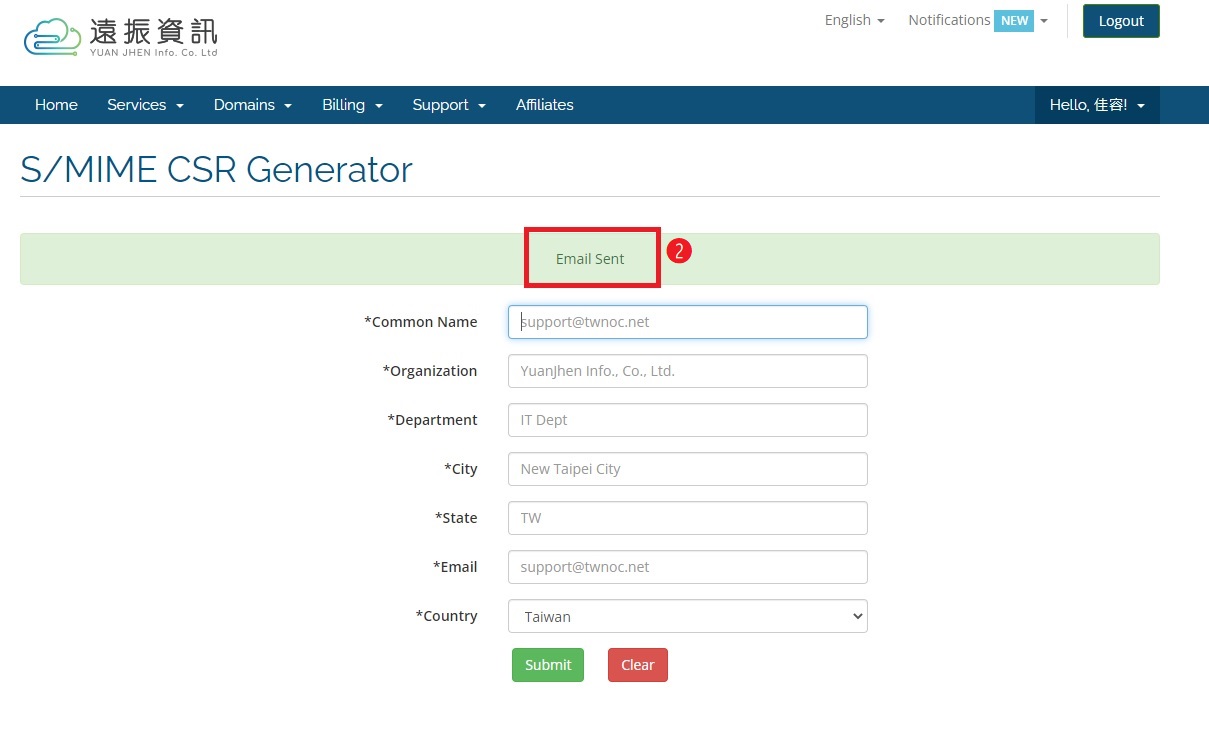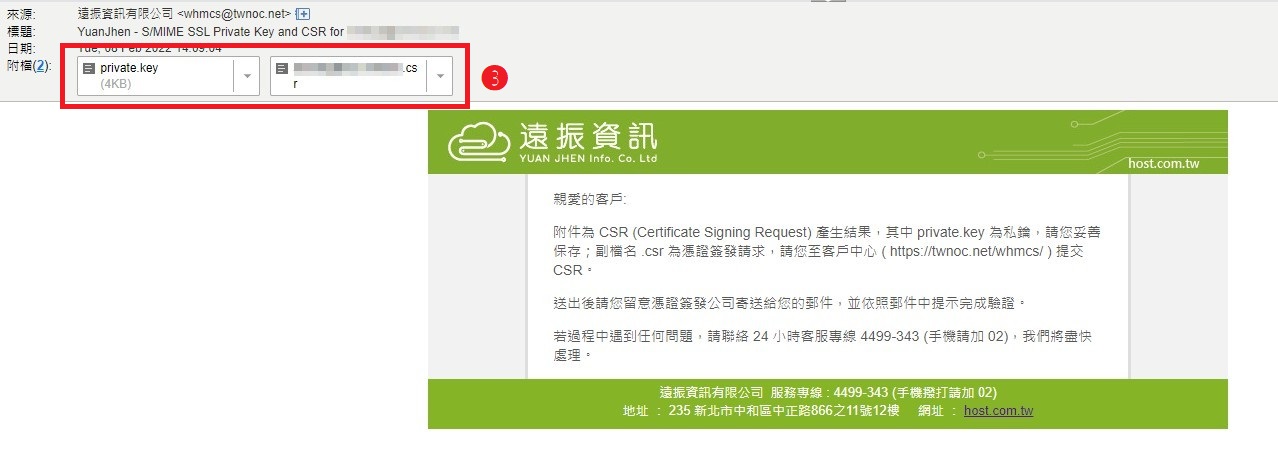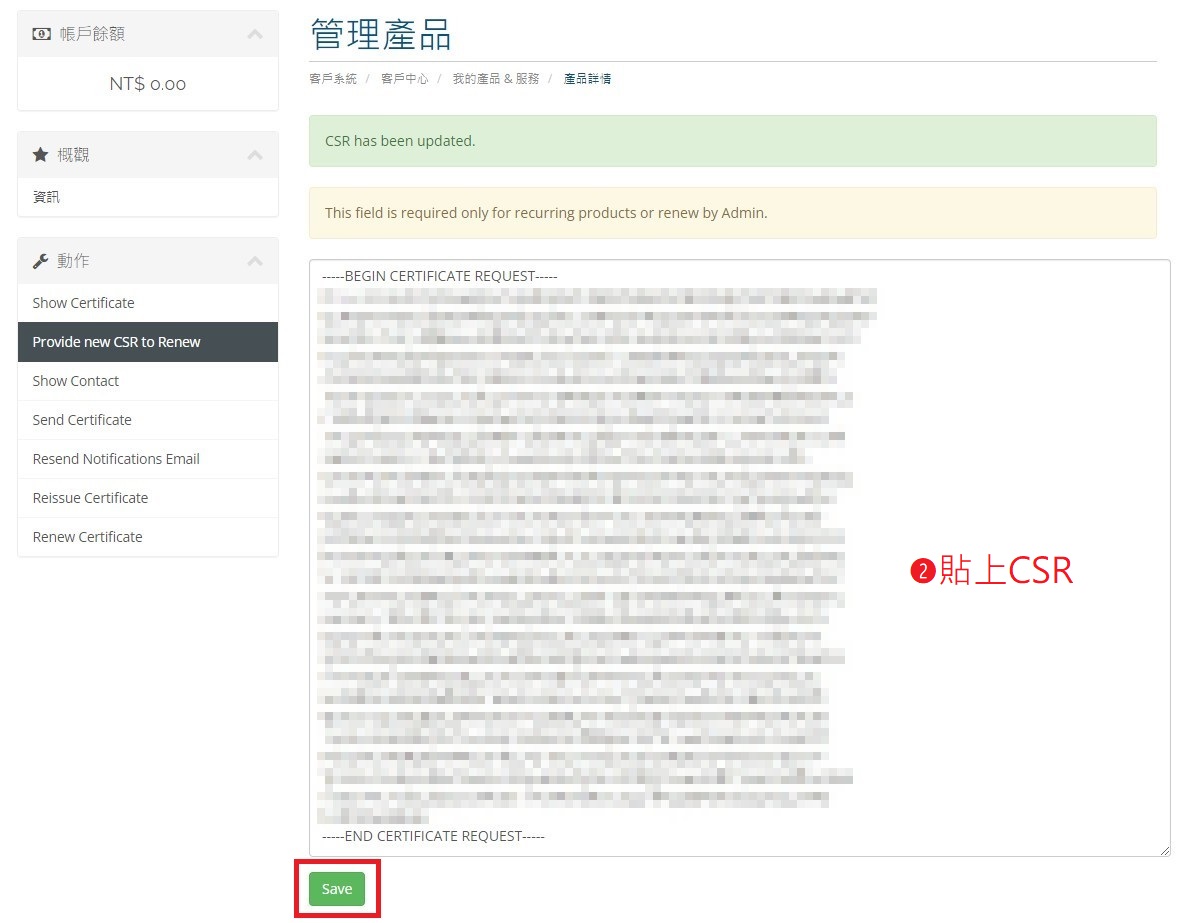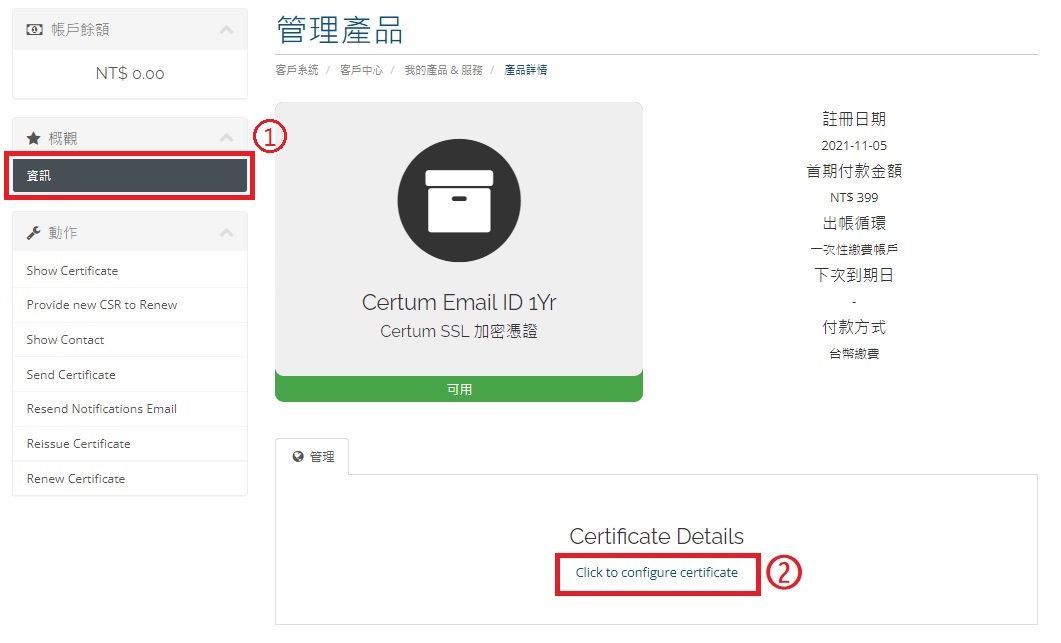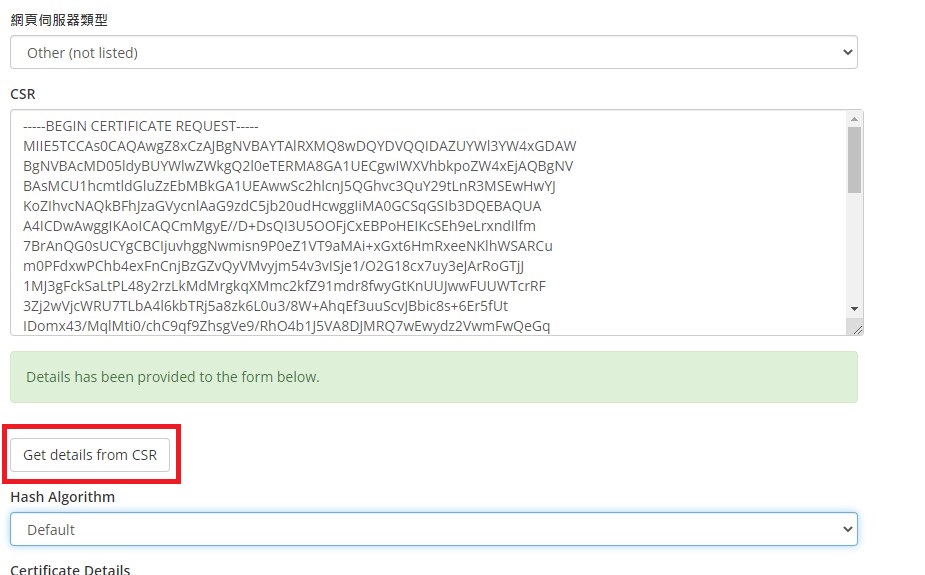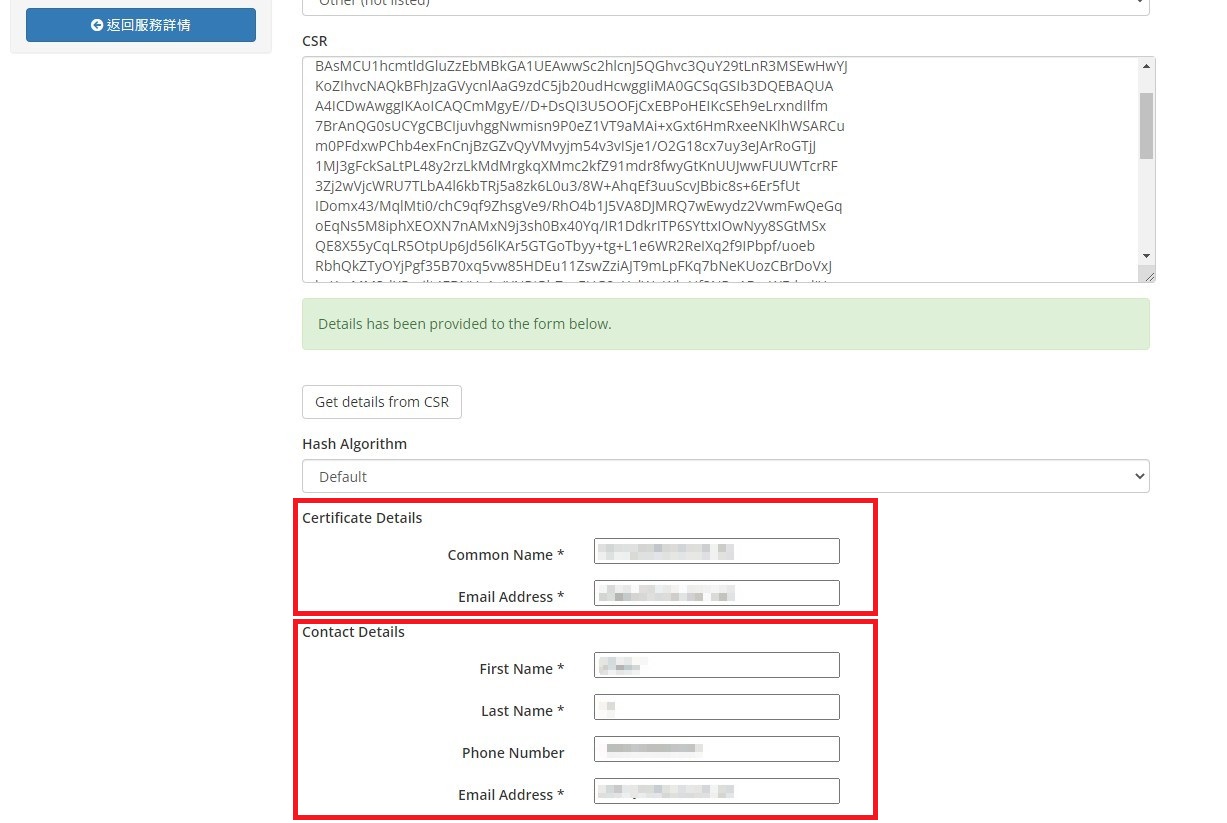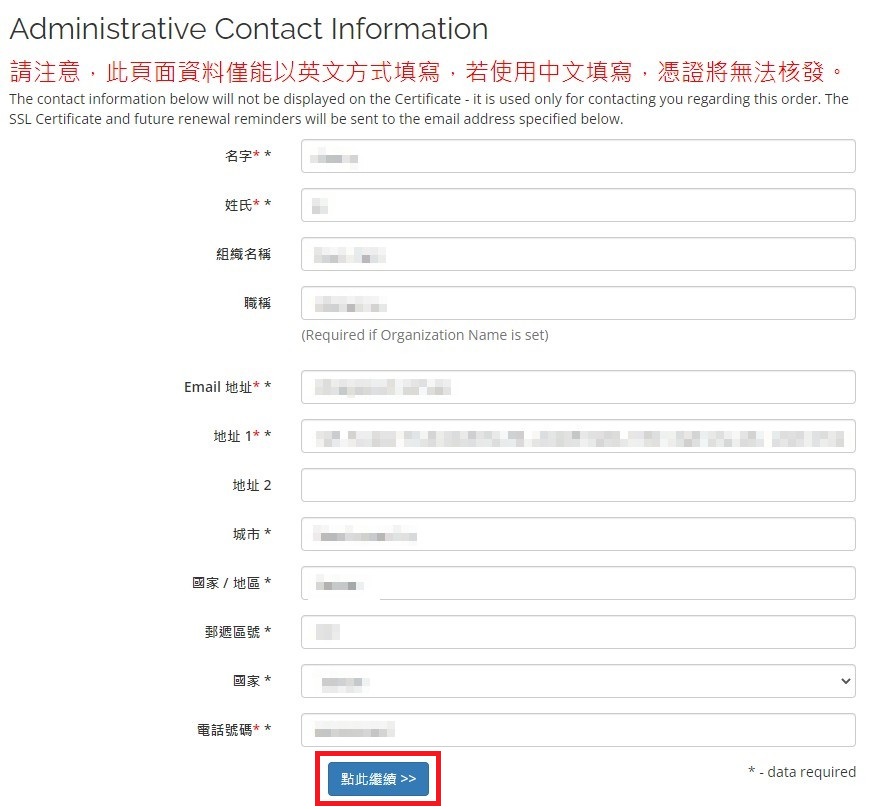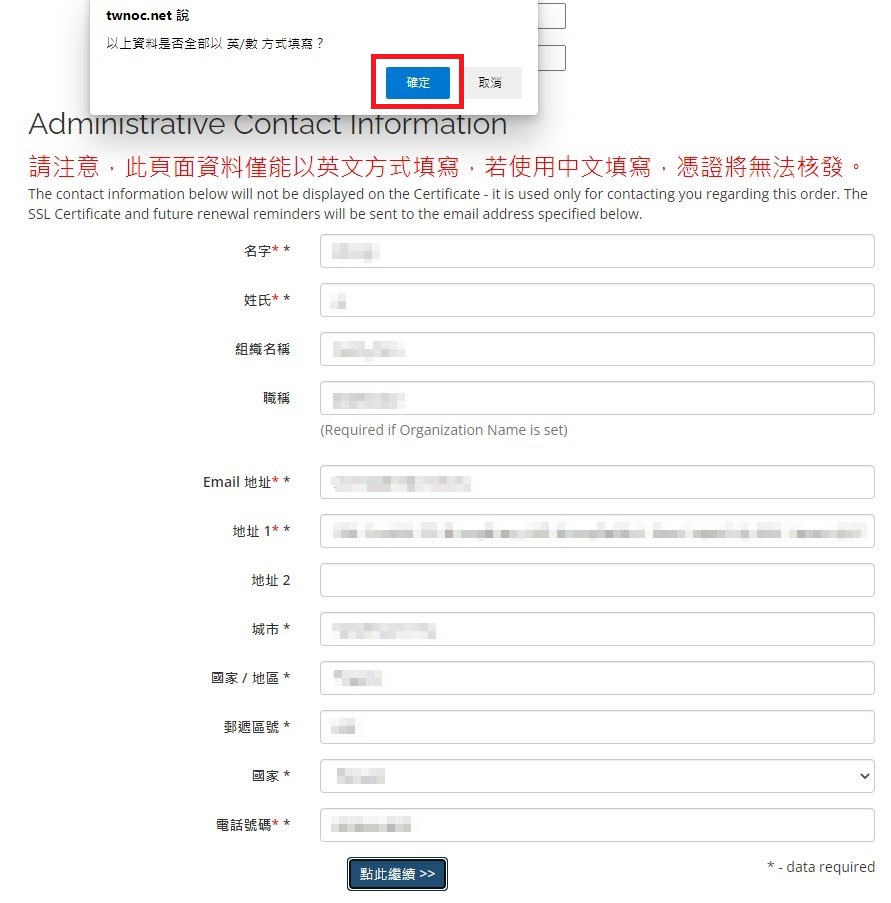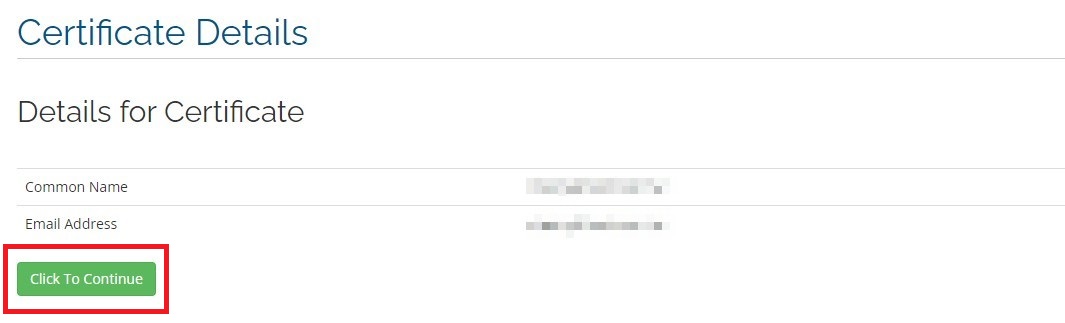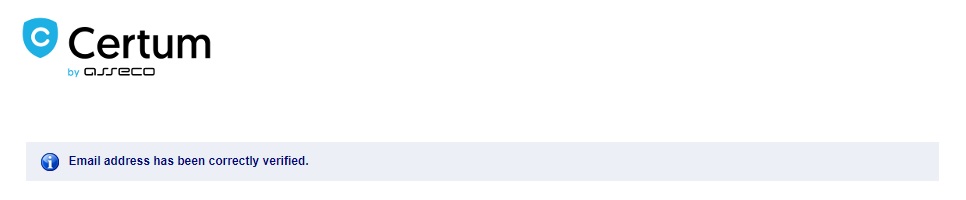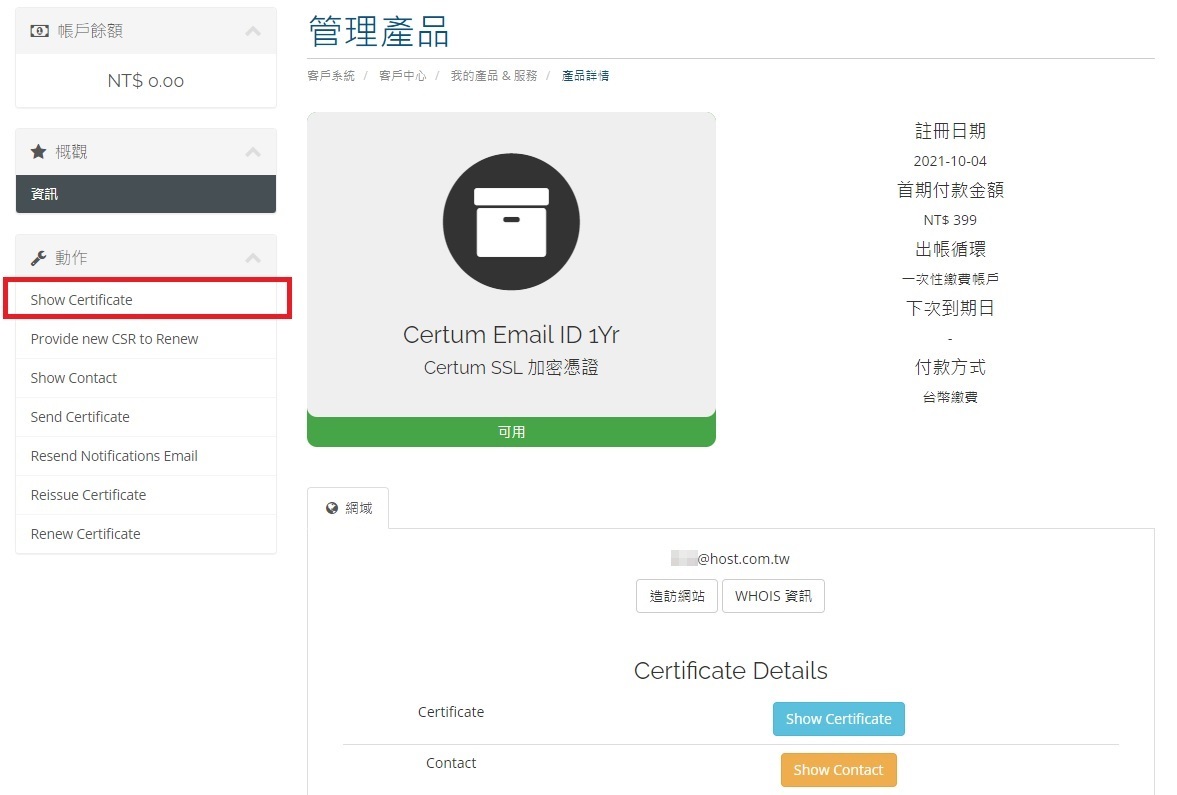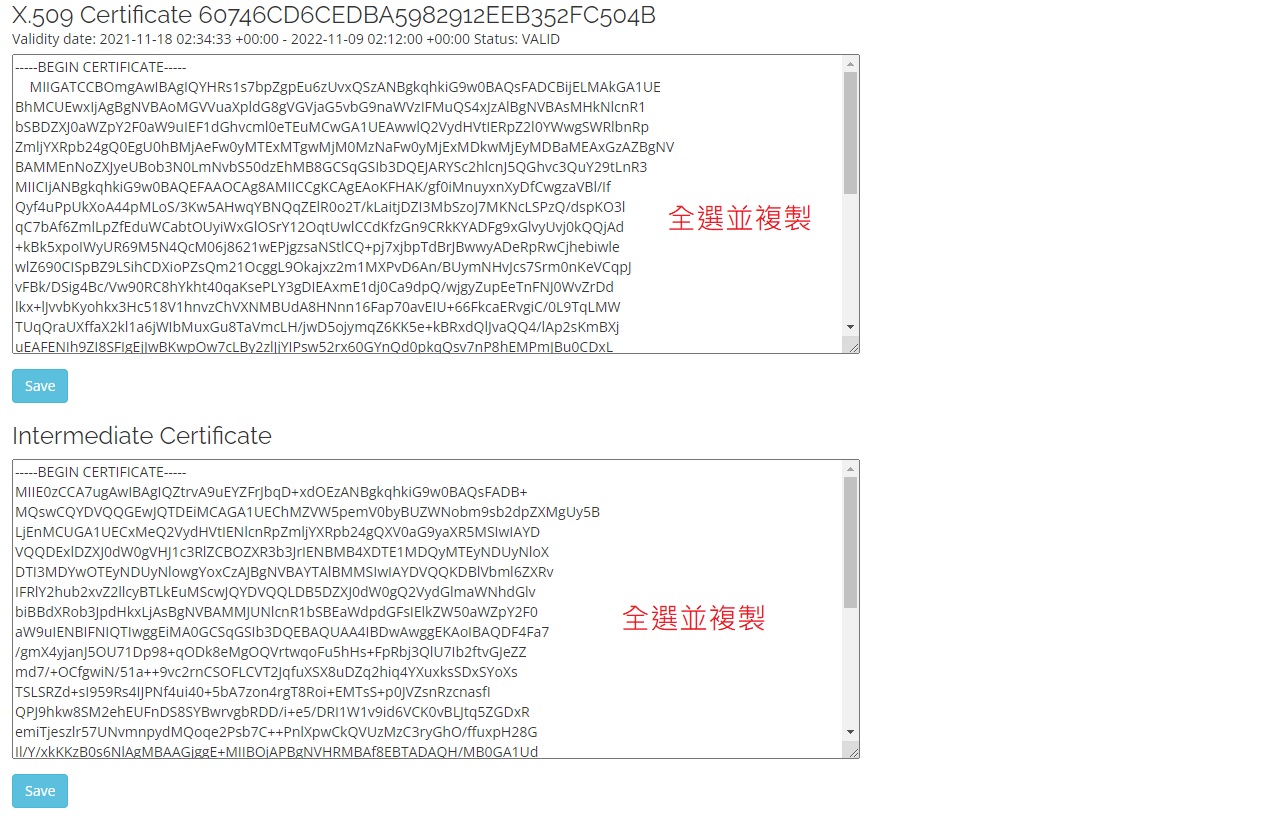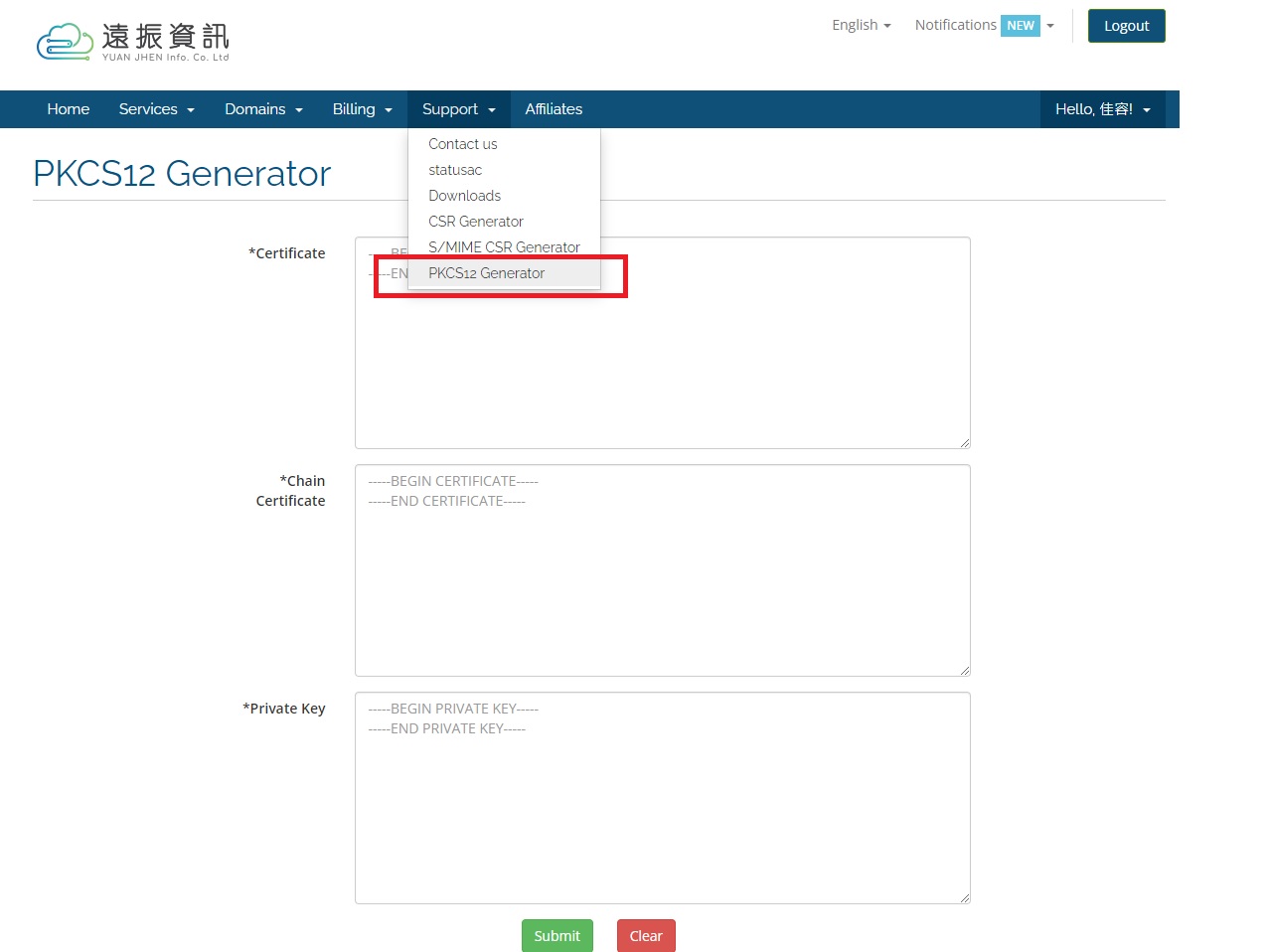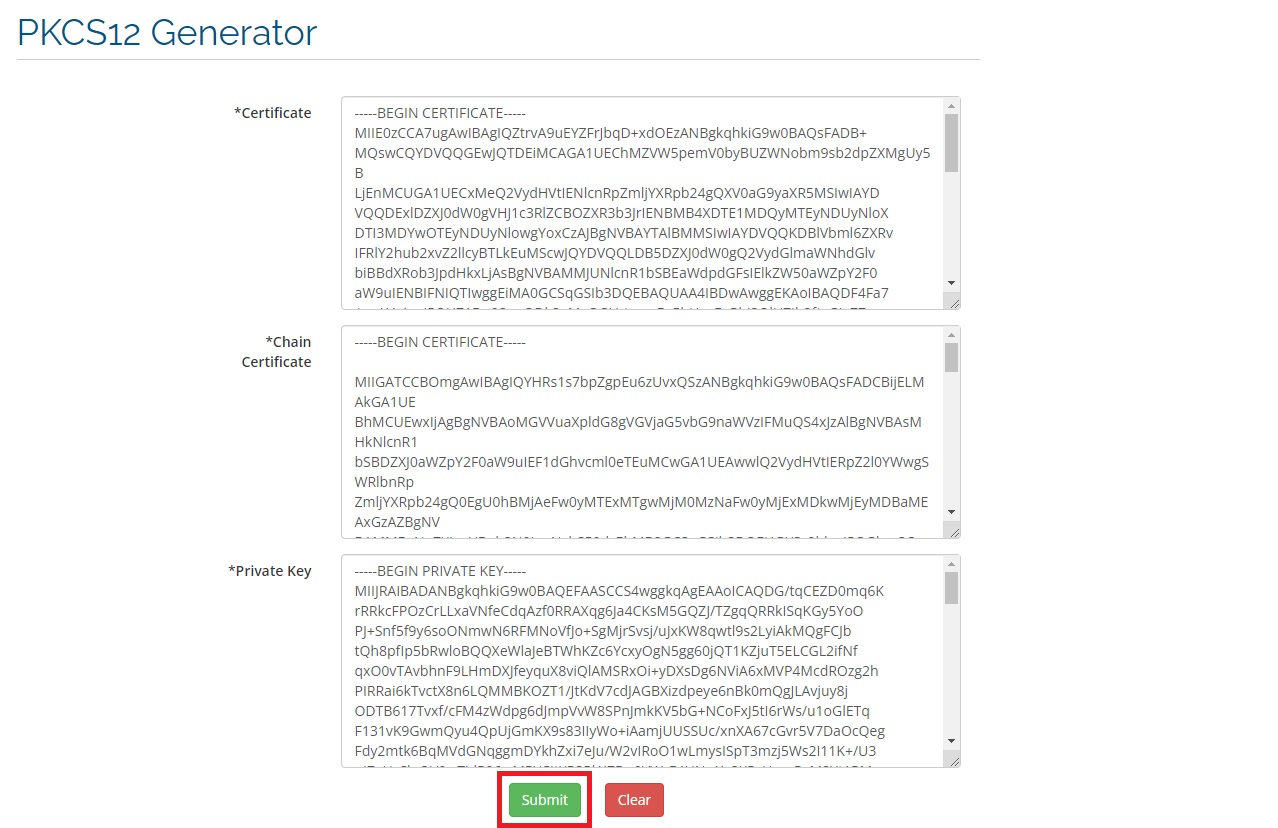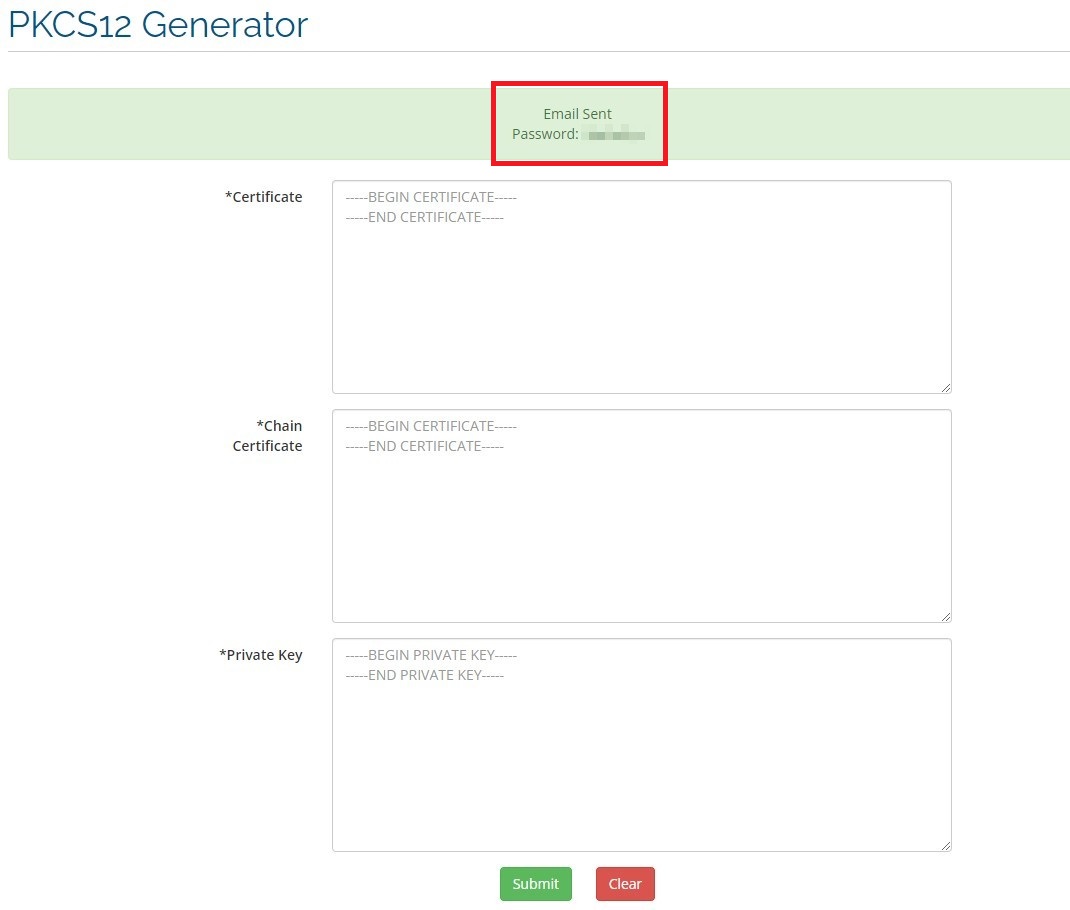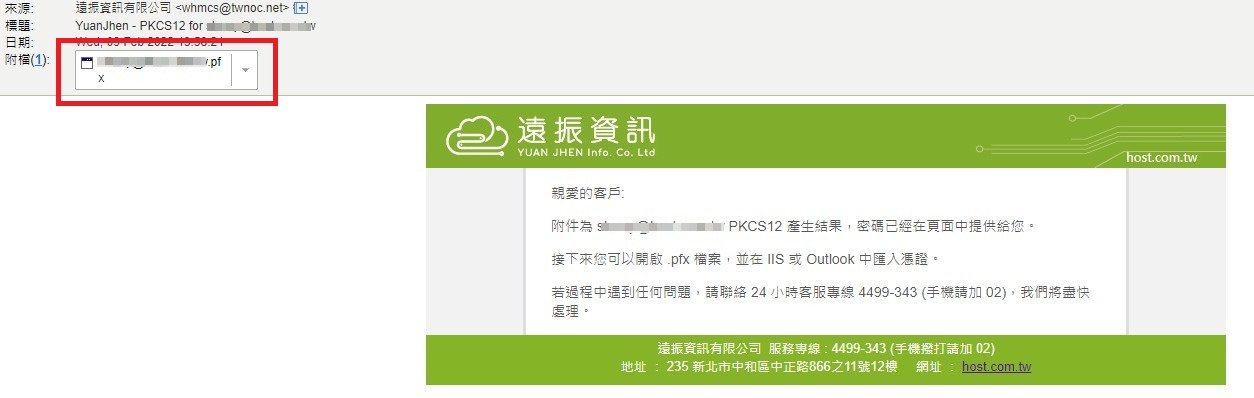|
S/MIME 憑證申請- Certum E-mail ID Certificate
發佈人 , lastmodifiedby Adwin Xie 發表於 25 10月 2024 10:11 上午
|
|
|
S/MIME 憑證申請- Certum E-mail ID Certificate▼S/MIME 購買①. 請先至遠振 Certum E-mail ID - S/MIME 頁面,選擇您需要的方案,並點選「立即申請」。 (您也可以至遠振官網➠企業信箱➠Certum E-mail ID - S/MIME)
②. 進到結帳頁面後,先檢查方案與金額,如果購買前沒有登入或者是新客戶也沒關係,結帳頁面一樣有註冊與登入,接著勾選我已詳閱並同意服務條款後進行結帳。
③ 請確認電子郵件,您將收到繳費通知信。 完成繳費後,您會收到訂單成立通知與 SSL Certificate Configuration Required ( SSL 憑證必要設定通知信)。 接下來請至客戶中心選擇您所購買的 S/MIME 服務- Certum SSL 加密憑證- Certum Email ID 進行設定。
▼ S/MIME 申請設定①. 點選「Certum SSL 加密憑證- Certum Email ID」進入到 Certum Email ID 產品頁面,首先我們需產生 CSR (憑證簽署要求)與私鑰(private.key)。
②. 透過遠振客戶中心上方「Support」提供的「S/MIME CSR Generator」來產生 CSR 與私鑰(private.key)。
③. 進入至 S/MIME CSR Generator 頁面後,請輸入以下所需的資料:
④. 輸入並確認資料無誤後請點選「Submit」,將會出現「Email Sent」的提示訊息,請至您所填寫的電子信箱查看郵件,您將會收到產生的 CSR (副檔名為 .csr ) 與私鑰(private.key)。
⑤ 將 CSR (副檔名為 .csr ) 與私鑰(private.key)兩個檔案下載下來,其中私鑰(private.key),請自行妥善保存;
⑥. 接著至 資訊 頁面,再點選 Click to Configuration,進行 S/MIME 證書設定。
⑦. 進行 S/MIME 證書設定。 ❶ 將前面產生的 CSR 貼至 CSR 欄位,並點選 Get details from CSR。
❷ 點選 Get details from CSR 後,Certificate Details 將會自動產生資料填入。
❸ Administrative Contact Information 下面的聯繫信息不會顯示在證書上,它僅用於就該訂單與您聯繫。S/MIME 證書和未來的續訂提醒將發送到下面指定的電子郵件地址。填寫完資料後,請點選「點此繼續」。
❹ 確認資料無誤後,並於跳出視窗點選「確定」。
❺ 接著請點選 Click to Continue。
⑧. 現在您的 SSL 憑證申請已經送出,請等待 CA (憑證簽發機構) 驗證。您將會收到相關的電子郵件。
⑨. 至您的電子郵件收信,並點選「Verify your email address」,以確認您的電子郵件地址。
⑩. 確認信件後,請回到客戶中心並點選「Show Certificate」。
⑪. 複製公鑰與中繼憑證 ❶ 請複製" X.509 Certificate " 與" Intermediate Certificate "。
⑫. 合併 crt 與 key 為 pfx (含公鑰和私鑰的中繼證書) ➊ 透過遠振客戶中心上方「Support」提供的「PKCS12 Generator」來合併 crt 與 key 為 pfx。
➋ 將上方複製的 X.509 Certificate 貼至 Certificate ; Intermediate Certificate 貼至 Chain Certificate ; 私鑰(private.key)貼至 Private Key。 ❸ 接著點選「Submit」,將會出現 Email Sent 與 Password 的訊息。
⑬. 請至您的電子信箱收取 PKCS12 產生結果( S/MIME 憑證 ),接下來您可以開啟 .pfx 檔案,並在 IIS 或 Outlook 中匯入憑證。
欲申請 S/MIME 憑證請點此>> S/MIME 數位憑證 (Certum Email ID Certificate)、安裝 S/MIME 憑證於 Outlook 教學 | |
|
|